有時因為網絡原因,比如公司 NAT,或其它啥的,需要使用代理。Docker的代理配置,略顯復雜,因為有三種場景。但基本原理都是一致的,都是利用Linux的http_proxy等環境變量。
Dockerd 代理
在執行docker pull時,是由守護進程dockerd來執行。因此,代理需要配在dockerd的環境中。而這個環境,則是受systemd所管控,因此實際是systemd的配置。
| sudo mkdir -p /etc/systemd/system/docker.service.d | |
| sudo touch /etc/systemd/system/docker.service.d/proxy.conf |
復制
在這個proxy.conf文件(可以是任意*.conf的形式)中,添加以下內容:
| [Service] | |
| Environment="HTTP_PROXY=http://proxy.example.com:8080/" | |
| Environment="HTTPS_PROXY=http://proxy.example.com:8080/" | |
| Environment="NO_PROXY=localhost,127.0.0.1,.example.com" |
復制
其中,proxy.example.com:8080要換成可用的免密代理。通常使用cntlm在本機自建免密代理,去對接公司的代理。可參考《Linux下安裝配置Cntlm 代理》。
Container 代理
在容器運行階段,如果需要代理上網,則需要配置~/.docker/config.json。以下配置,只在Docker 17.07及以上版本生效。
| { | |
| "proxies": | |
| { | |
| "default": | |
| { | |
| "httpProxy": "http://proxy.example.com:8080", | |
| "httpsProxy": "http://proxy.example.com:8080", | |
| "noProxy": "localhost,127.0.0.1,.example.com" | |
| } | |
| } | |
| } |
復制
這個是用戶級的配置,除了proxies,docker login等相關信息也會在其中。而且還可以配置信息展示的格式、插件參數等。
此外,容器的網絡代理,也可以直接在其運行時通過-e注入http_proxy等環境變量。這兩種方法分別適合不同場景。config.json非常方便,默認在所有配置修改后啟動的容器生效,適合個人開發環境。在CI/CD的自動構建環境、或者實際上線運行的環境中,這種方法就不太合適,用-e注入這種顯式配置會更好,減輕對構建、部署環境的依賴。當然,在這些環境中,最好用良好的設計避免配置代理上網。
Docker Build 代理
雖然docker build的本質,也是啟動一個容器,但是環境會略有不同,用戶級配置無效。在構建時,需要注入http_proxy等參數。
| docker build . | |
| --build-arg "HTTP_PROXY=http://proxy.example.com:8080/" | |
| --build-arg "HTTPS_PROXY=http://proxy.example.com:8080/" | |
| --build-arg "NO_PROXY=localhost,127.0.0.1,.example.com" | |
| -t your/image:tag |
復制
注意:無論是docker run還是docker build,默認是網絡隔絕的。如果代理使用的是localhost:3128這類,則會無效。這類僅限本地的代理,必須加上--network host才能正常使用。而一般則需要配置代理的外部IP,而且代理本身要開啟 Gateway 模式。
重啟生效
代理配置完成后,reboot重啟當然可以生效,但不重啟也行。
docker build代理是在執行前設置的,所以修改后,下次執行立即生效。Container 代理的修改也是立即生效的,但是只針對以后啟動的 Container,對已經啟動的 Container 無效。
dockerd代理的修改比較特殊,它實際上是改systemd的配置,因此需要重載systemd并重啟dockerd才能生效。
| sudo systemctl daemon-reload | |
| sudo systemctl restart docker |
-
Linux
+關注
關注
87文章
11385瀏覽量
211700 -
網絡
+關注
關注
14文章
7671瀏覽量
89833 -
Docker
+關注
關注
0文章
498瀏覽量
12322
原文標題:docker 配置網絡代理
文章出處:【微信號:magedu-Linux,微信公眾號:馬哥Linux運維】歡迎添加關注!文章轉載請注明出處。
發布評論請先 登錄
相關推薦








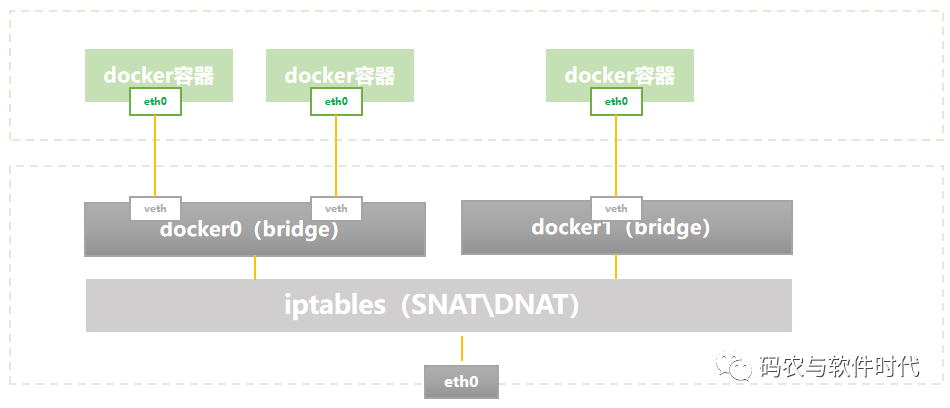












評論